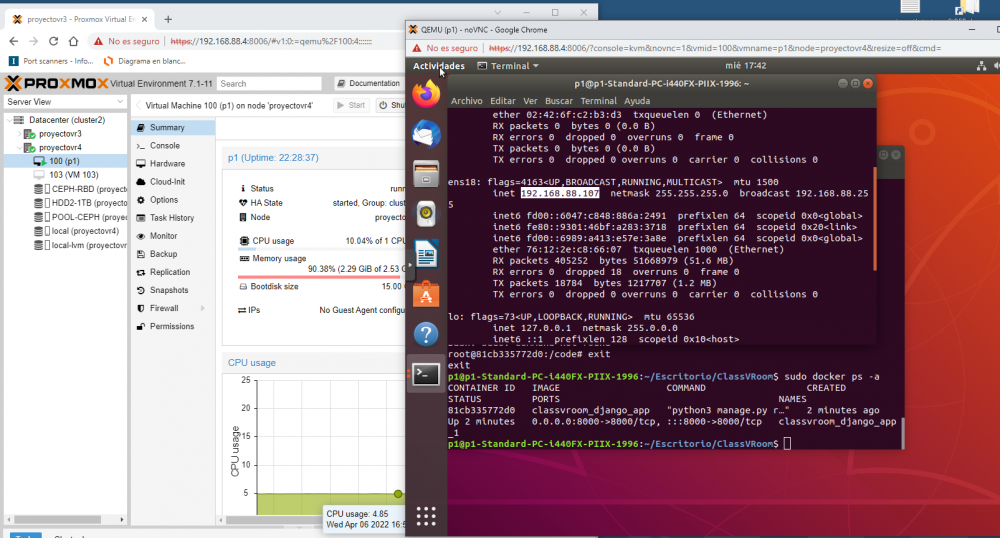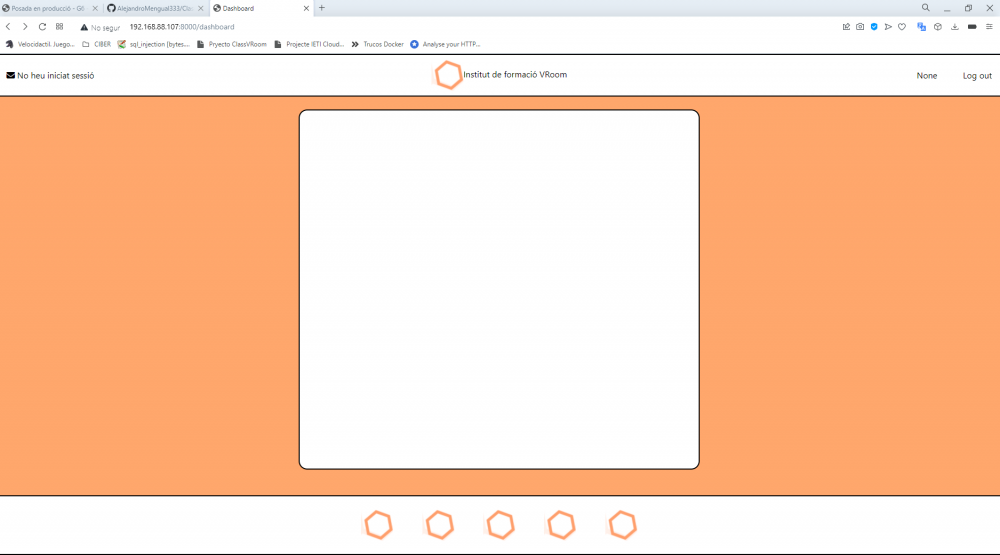Diferència entre revisions de la pàgina «31. Posada en producció classVRroom dockeritzat sobre IETI Cloud (Swarm o VM). - Grupo 6»
Salta a la navegació
Salta a la cerca
| Línia 7: | Línia 7: | ||
Grupo 2 Grupo 4: https://192.168.88.6:8006/ y https://192.168.88.7:8006/<br> | Grupo 2 Grupo 4: https://192.168.88.6:8006/ y https://192.168.88.7:8006/<br> | ||
3- User: Alumno - Password: P@ssw0rd - Realm (Casilla Desplegable): Proxmox VE <br> | 3- User: Alumno - Password: P@ssw0rd - Realm (Casilla Desplegable): Proxmox VE <br> | ||
| + | |||
| + | ==PUESTA EN MARCHA CLASSVROOM== | ||
| + | Para la preparación deberemos copiar el repositorio https://github.com/AlejandroMengual333/ClassVRoom y seguir los pasos para ponerlo en marcha. <br> | ||
[[File:Proxmox20.png|centre|miniatura|1000px||ClassVRoom en Proxxmox]]<br> | [[File:Proxmox20.png|centre|miniatura|1000px||ClassVRoom en Proxxmox]]<br> | ||
Revisió de 15:55, 6 abr 2022
PROXXMOX (IETI CLOUD)
Pasos para conectarse al Proxmox:
1- Conectarse a la WiFi TP-LINK_E3A2 Password: @ulaE3vr3
2- Acceder a una a la IP que pertoque:
Grupo 3 Grupo 5: https://192.168.88.2:8006/ y https://192.168.88.3:8006/
Grupo 1 Grupo 6: https://192.168.88.4:8006/ y https://192.168.88.5:8006/
Grupo 2 Grupo 4: https://192.168.88.6:8006/ y https://192.168.88.7:8006/
3- User: Alumno - Password: P@ssw0rd - Realm (Casilla Desplegable): Proxmox VE
PUESTA EN MARCHA CLASSVROOM
Para la preparación deberemos copiar el repositorio https://github.com/AlejandroMengual333/ClassVRoom y seguir los pasos para ponerlo en marcha.
En esta captura podemos apreciar varias cosas, como nos conectamos a Proxxmox para iniciar una maquina y dentro de la maquina como esta iniciado el docker señalando la IP para conectarse.
En la siguiente captura podemos ver como accediendo a la IP de la captura anterior (Maquina Proxxmox) ya podemos acceder a la pagina de ClassVRoom dockerizada.